如何修復緩慢的 WordPress 管理儀表板(分步)
已發表: 2022-09-05處理您希望加快速度的緩慢 WordPress 管理儀表板? WordPress 管理儀表板,也稱為 WP Admin,是您網站跳動的心臟。 這是您管理帖子、頁面、小部件和插件的地方。 如果管理儀表板陷入困境,對您的網站進行更改、改進其功能並使其保持最新可能會變得困難且繁瑣。
在這篇文章中,我們將向您展示您可以採取的一系列步驟來診斷導致 WordPress 管理面板緩慢的最常見問題。
什麼是 WordPress 後端?
WP Admin 是 WordPress 的後端。 它是您用來管理 WordPress 網站的控制面板或界面,包含運行和維護網站所需的所有工具——從添加新帖子和頁面到管理評論和插件更新。 WP Admin 還包含您的站點設置、設計選項和單個插件設置。
為什麼擁有一個快速的 WordPress 管理儀表板很重要?
當 WordPress 後端運行緩慢時,您將花費更多時間對您的網站進行更改。 除了消耗您的時間和精力外,緩慢的管理儀表板使用起來也令人沮喪。 由於它是您網站中您可能花費最多時間的部分,因此您希望盡快解決其效率低下的問題!
還有你網站的性能問題。 雖然從網站訪問者的角度來看,擁有一個快速的前端至關重要,但擁有一個快速的管理儀表板也很重要,您可以在其中進行快速更改以確保良好的網站瀏覽體驗。
快速的 WordPress 管理儀表板使您可以輕鬆管理您的網站。 相反,如果您的管理儀表板速度很慢,它將影響您網站的性能,並使執行簡單的網站管理任務令人沮喪。
如何修復緩慢的 WordPress 後端(分步)
WordPress 管理面板的速度可能會受到多種原因的影響。 通過以下步驟,您可以診斷出您的 WordPress 後端速度慢的原因,這將幫助您確定正確的解決方案,使其立即恢復全速。
請注意,在開始執行任何這些步驟之前備份您的 WordPress 網站是一個很好的做法。 如果您對執行以下任何步驟有疑問,請考慮聘請經過審查的具有 Codeable 的 WordPress 專業人員。 他們將能夠為您無風險地進行後端速度優化。
確保 WordPress 已更新到最新版本
WordPress 經常推出新版本的軟件,其中包含錯誤修復、性能升級和安全補丁。 如果 WordPress 管理儀表板未以最佳速度運行,則可能是您尚未更新到最新版本的 WordPress。
檢查您是否在運行最新版本的 WordPress 很簡單——如果不是,您會在 WordPress 管理區域內收到更新通知。 您還可以登錄到您的 WP 儀表板並單擊左側欄中的“更新”以查看您正在使用的當前 WP 版本以及一條消息,告訴您是否擁有最新版本。
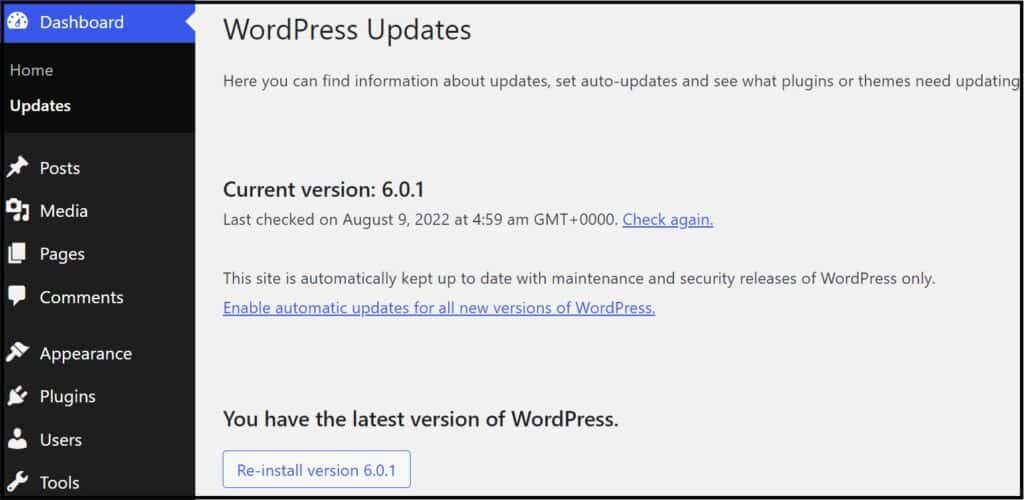
作為 WordPress 用戶要遵循的另一個最佳實踐是將所有插件更新到最新版本。 易受攻擊的插件容易受到攻擊,並且會推出更新以修復漏洞。
確保在更新 WordPress 版本之前備份您的網站。 如果更新導致功能問題,您可以將站點恢復到以前的版本。
檢查您的 PHP 版本
PHP 是運行 WordPress 核心文件的開源腳本語言。 它還包含“連接點”以使您的網站正常運行的類、鉤子和函數。
PHP 版本會定期更新以提高安全性和性能。 因此,檢查您是否正在運行受支持的 PHP 版本始終是一個好主意,該版本在其初始穩定版本後最多兩年內會收到錯誤和安全修復。 兩年過去了,只解決了關鍵的安全問題。
WordPress 主機通常會在其生命週期結束 (EOL) 時刪除不受支持的 PHP 版本。 大多數都提供 PHP 7.4 或更高版本,並且更新是自動的。 在任何情況下,您都可以檢查您的 PHP 版本。 轉到工具 > 站點運行狀況。 單擊“信息”選項卡,然後單擊“服務器”,然後查找您的 PHP 版本。 您可以檢查它是否是當前支持的 PHP 版本之一,或者它是否在不受支持的 PHP 分支列表中。
從性能上看,最新的 PHP 版本更快。 在測試中,當前最新版本的 PHP 8.1 能夠處理 163.43 個請求/秒,比 PHP 8.0 快 47.10%。 另一方面,在 2023 年 11 月 28 日之前提供安全支持的 PHP 7.4 的管理速度為 110.24 req/sec。 以前的版本仍然較慢。
如果您的 WordPress 後端運行緩慢,則可能是受支持的 PHP 版本較舊。 您可以從主機儀表板的“工具”菜單或主機使用的 cPanel 更新到更高版本或最新版本。 您還可以在服務器上手動更新 PHP,這完全是技術問題。
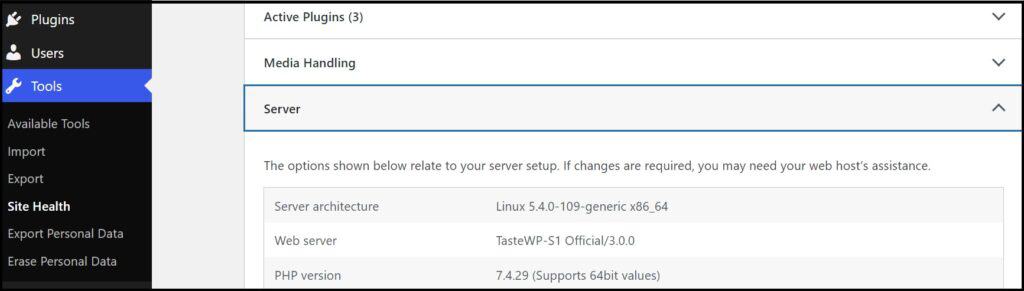
禁用高 CPU 插件
某些插件可能會導致 WordPress 網站的 CPU 使用率過高。 您可以在測試 WP Admin 速度時一一停用所有已安裝的插件。 或者您可以使用插件來向您展示您的不同插件如何影響內存使用。 例如,您可能會發現一個插件正在對 admin-ajax.php 進行一百多個查詢,該文件使用 Ajax 在客戶端和服務器之間建立連接。
下一步是用輕量級替代品替換影響速度的插件。 停用不再需要的插件也是一個方便的練習。 這樣做將幫助您改善整個網站的加載時間,而不僅僅是後端。
對單個插件進行故障排除
如果上述步驟仍然不能解決問題,您可以對每個插件進行故障排除,看看是否有任何一個插件導致了問題。 最好的方法是通過 WordPress 下載健康檢查和故障排除插件。 然後,轉到工具 > 站點運行狀況 > 故障排除,然後選擇“啟用故障排除模式”。
如果您的後端速度問題得到解決,那麼您就知道有一個插件負責。 從這裡,轉到您的“插件”頁面並一一重新激活您的每個插件以找出罪魁禍首!
一旦確定了 WordPress 後端速度慢的原因,您就可以卸載有問題的插件並將其替換為另一個提供相同功能的插件。 您還可以向插件的開發人員請求修復,他們可能已經開始著手修復!
優化您的數據庫
您的 WordPress 數據庫是存儲網站內容的地方。 隨著時間的推移,它會因評論、帖子、用戶信息、垃圾郵件和瞬態而變得臃腫,從而拖累性能。
您可以使用像 WP-DBManager 這樣的插件來刪除/清空表並修復您的 WordPress 數據庫。 確保備份您的 WordPress 數據庫,以便在出現問題時不會丟失任何數據。 當您使用 VaultPress、BackupBuddy 或 BlogVault 等第三方插件時,速度會更快。
釋放數據庫空間的另一種方法是刪除不再需要的內容,例如過時或重複的內容。 檢查您是否需要所有草稿和待處理的帖子。 您還可以刪除頁面和帖子的垃圾箱文件夾。 當您在 WordPress 中刪除頁面、帖子或評論時,它會自動放入垃圾箱文件夾並在 30 天后永久刪除。 但是您可以隨時刪除此文件夾,以減少數據庫的資源佔用。
此外,檢查您不使用的分類法,即帖子菜單中的標籤和類別。 刪除重複的標籤和類別不僅可以釋放數據庫中的空間,還有助於提高帖子的可查找性和整體 SEO。

另一個選擇是在 phpMyAdmin 中優化您的數據庫表,前提是您有技術支持! 您需要從 phpMyAdmin 菜單運行 OPTIMIZE TABLE 或 REPAIR TABLE 查詢來修復可能損壞的表。
免責聲明:提到的插件均不隸屬於 Codeable 。
升級您的主機
緩慢的 WordPress 後端是使用共享主機的網站的常見問題。 如果您已完成本指南中的所有其他步驟,那麼最後一個步驟是檢查您是否需要將您的主機升級到更強大的主機提供商。 考慮使用專用的雲服務器以獲得最佳性能,或者考慮使用 WordPress 設計的託管託管公司,例如 Kinsta 或 WP Engine。
請注意,如果執行不正確,手動遷移站點可能會導致問題。 網站遷移過程中遇到的常見問題包括搜索引擎排名下降、客戶在登錄新網站時遇到問題以及重要文件丟失。
如果您確實選擇了這條路線,請考慮通過 Codeable 提供專門的 WordPress 專業人士的服務。 專家還可以識別導致您的 WordPress 後端運行緩慢的其他並行問題,并快速將其恢復到最佳速度。
增加您的 WordPress 內存限制
在執行上傳大圖像或將大型插件安裝到 WordPress 等任務時,您可能會收到“允許的內存大小已耗盡”錯誤。 如果是這種情況,您可能需要增加網站的 PHP 內存限制。
如果您使用共享託管服務提供商,您的站點的內存限制將取決於您的計劃。 託管公司需要根據其服務器上的總存儲容量在其站點之間分配內存。
我們的第一個建議是選擇能夠為您提供足夠內存的託管計劃。 例如,所有計劃的 Kinsta 用戶都享有 256MB 的默認內存限制,這對於您想要在 WordPress 上執行的任何操作來說都足夠了。 如果您不確定您網站的內存限制是多少,或者您不確定如何增加您的內存限制,最好與您的主機商聯繫。
在某些情況下,可能是您的站點設置的內存限制低於主機提供的最大數量。 因此,您的網站可能設置為 128MB,但您實際上可以根據您的計劃將其增加到 256MB。
為此,您需要編輯名為 wp-config.php 的主 WordPress 配置文件。 通過 FTP 客戶端或 cPanel 或 WordPress 託管服務提供商儀表板中的文件管理器查找 wp-config.php 文件。 確保首先創建文件的副本,然後在“Happy Blogging”之前的行中輸入以下代碼:
define('WP_MEMORY_LIMIT', 'XM');將“X”替換為您選擇的兆字節限制。 我們不建議將其增加到超過 256MB。 因此,在這種情況下,要輸入的代碼行將是:
define('WP_MEMORY_LIMIT', '256M');請記住,這可能無法解決問題。 您無法覆蓋主機設置的內存限制,因此如果您的最大值為 128MB,則無法手動將其更改為更高的數字。
聘請專家
如果您不了解 WordPress,建議您將 WordPress 支持和維護交給外部專家,而不是在內部進行管理。 從在線文章和 YouTube 視頻中嘗試新的東西有點冒險,因為任何問題都會影響您網站的用戶體驗並損害您的銷售。
如果您了解 WordPress 的來龍去脈並且擁有與編碼、將站點遷移到新的託管服務提供商、優化數據庫和編輯 wp-config.php 文件相關的廣泛技術知識,則可能不需要外部幫助。 但是,請考慮一下您可能需要花費多少時間來弄清楚您的 WordPress 後端為何緩慢。 當您全力管理網站或業務的其他方面時,讓專家快速準確地解決問題是一個安全的選擇。
您可能已經意識到,提供網站開發和支持服務(包括後端性能修復)的自由職業者和機構並不缺乏。 但是,您希望與具有豐富的 CMS 知識和強大的 PHP 後端經驗的 WordPress 專家合作。 您可以對完成的工作充滿信心,而不必處理最終花費更多來解決的問題!
自由職業者平台包含數百個個人資料。 檢查參考資料、資格和經驗以確保自由職業者是該工作的合適人選將非常耗時。 如果您迫不及待地想了解您的 WordPress 後端為何緩慢並儘快啟動修復程序,您希望在一兩天內找到一位 WordPress 專家。 好消息是,您可以在您在 Codeable 上請求服務的同一天聘請開發人員——在當天與具有相關技能的開發人員進行匹配!
Codeable 是聘請 WordPress 專家調查後端速度問題的最可靠方法:
- 所有 Codeable 專家都專注於 WordPress,並且在解決網站性能問題方面擁有豐富的經驗,因此您知道您的網站處於良好的掌控之中。
- 所有 WordPress 專家都經過仔細審查,無需檢查數百個參考資料和作品集。
在 Codeable 上僱用某人的過程快速而直接。 當您想知道為什麼您的 WordPress 後端運行緩慢時,可以按照以下方法進行操作:
- 分享您的項目詳細信息。 可編碼的專業人員可以處理可能會延長的短期項目和定制開發工作。
- Codeable 團隊推薦 1-5 位技能與您的項目要求相匹配的專家。 在確定您的項目範圍後,專家會在同一天與您聯繫。
- 根據項目複雜性、緊迫性和大緻小時數查看每小時定價。 然後,選擇 WP 專家並開始處理您的項目。
Codeable 有一個託管系統,用於快速、安全的支付。 對開發人員的工作不滿意的客戶可以獲得部分或全額退款。
加速您的 WordPress 管理員
當您的 WordPress 後端運行緩慢時,您需要一個可靠、無風險的修復程序。 雖然有很多選項可以處理遲緩的 WP 管理員,但它們都涉及努力、時間和一些技術技能。 如果您不是 WordPress 的專家,那麼執行插件故障排除、數據庫優化和增加 WP 內存限制等修復不太可能一帆風順。 您遇到的任何問題都會增加您的負擔。
聘請外部幫助是一條更好的途徑,因為它可以節省您的時間、精力,以及當修復沒有按預期進行時不可避免的挫敗感。 如果您嘗試了常見的修復方法但未能成功解決問題,或者您只是不精通技術並且不知道從哪裡開始,則可能需要聘請 WordPress 專業人士。
您可以使用專門用於技術項目的自由平台,但查看大量個人資料以找到有資格勝任該任務的 WordPress 開發人員會佔用您的時間。 相反,您可以使用專為 WordPress 專業人士和項目而存在的 Codeable。 作為 WordPress 專家的招聘平台,Codeable 可以讓您快速可靠地優化 WordPress 後端的性能。
所有 Codeable 專家都經過了 WordPress 技能和經驗的審查,這大大降低了在查看 WordPress 速度問題時網站中斷的可能性。 Codeable 匹配系統確保您只被介紹給有能力並且可以在您的 WordPress 網站或 WooCommerce 商店工作的專業人士。
Codeable 專業人士可以立即開始提高您的 WP 後端性能。 提交您的項目並在當天與合格的專業人士進行匹配。
